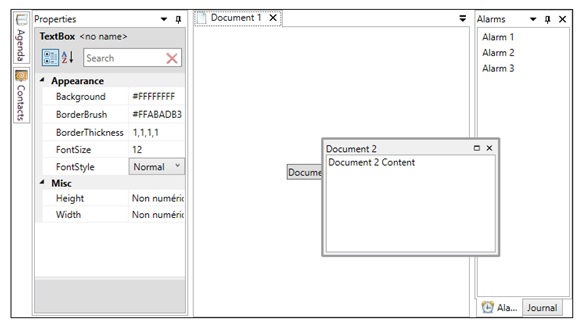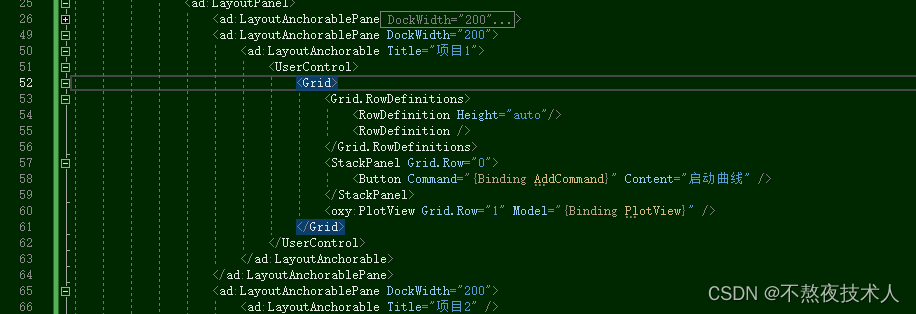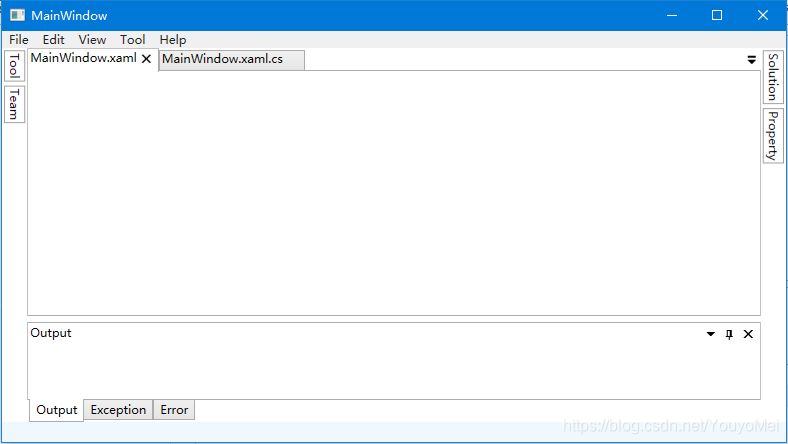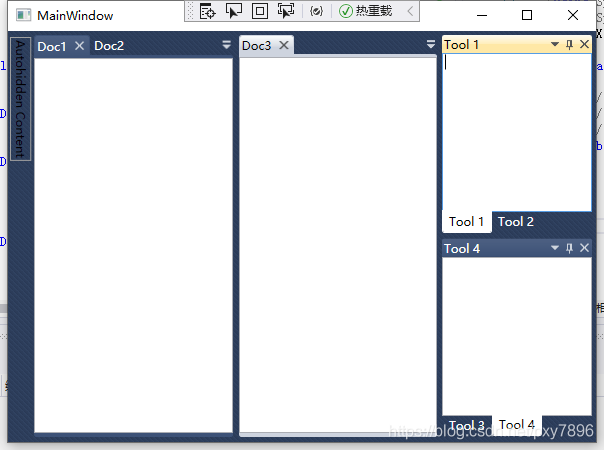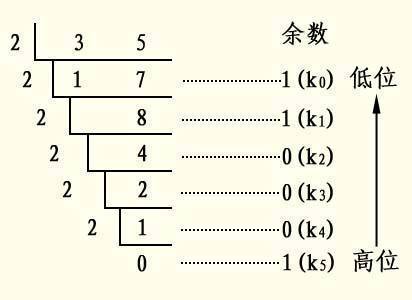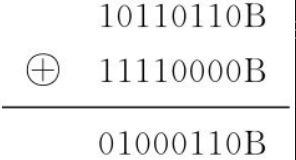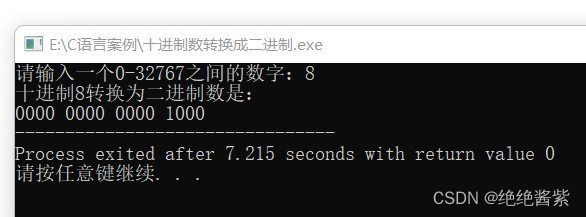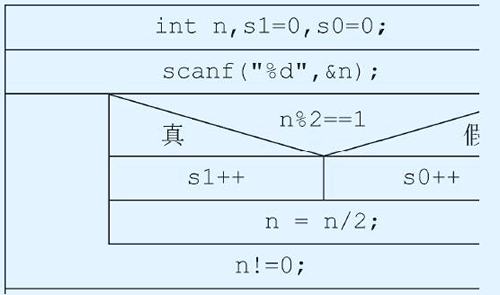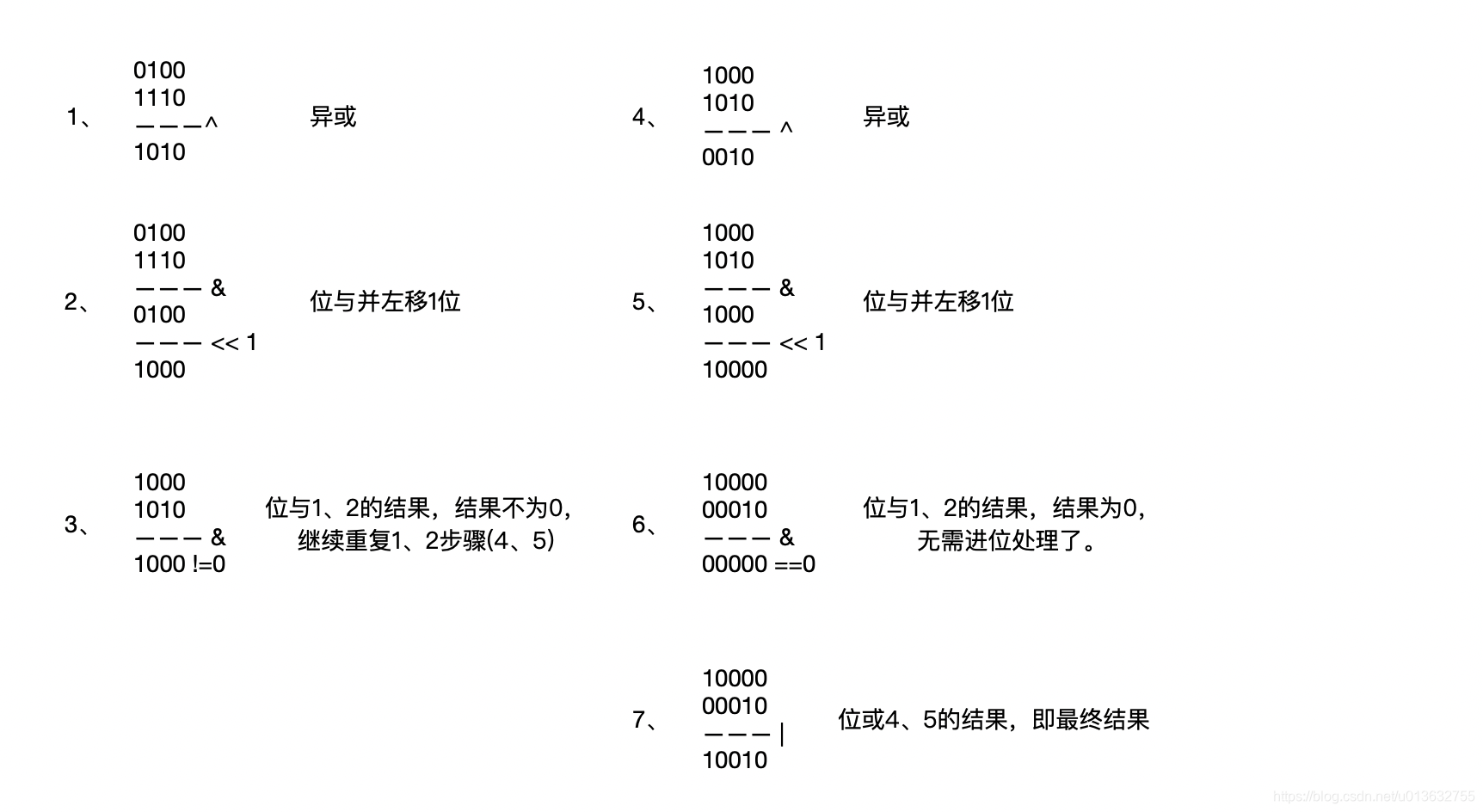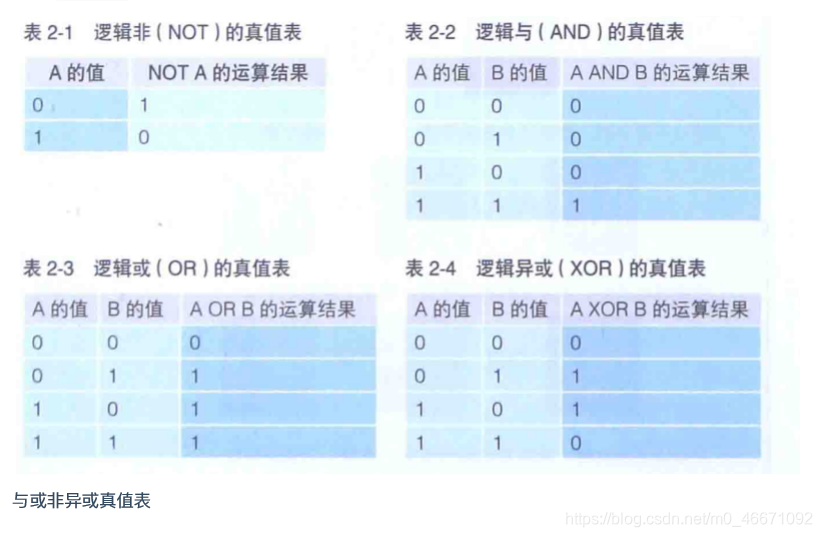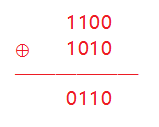AvalonDock 2.0可以用来为WPF创建一个类似Visual Studio的界面,深入理解如何使用AvalonDock进行开发是很重要的。
在这个入门指南里,我将演示如何开始使用AvalonDock,下面的文章都是基于2.0版本的。并且不能用于早期的版本。
AvalonDock是一个组合的布局模型,很多的控件都在视图上显示,一个DockingManager 类也显示在停靠区,用于可以拖拽文档和工具。
从下面这个截图中我们可以理解AvalonDock组件

DockingManager 这是AvalonDock中的核心控件,它将包含的窗格排序,处理飞出的窗格,还有浮动的窗口。在上面这个图中,DockingManager 对象包含了所有空间(WPF控件),从顶部的工具栏到底部的状态栏都算。同时。DockingManager 也可以处理保存和恢复布局。
LayoutPanel 这个面板用来管理在一个方向上的子窗口(通过Orientation属性来选择方向),并且在它们之间添加了一个大小调节控件,在一个Orientation属性是Horizontal(水平)的LayoutPanel 上,排列了三个窗格。一个LayoutAnchorablePane在左,一个LayoutDocumentPane在中间。一个LayoutDockablePane在右边。
LayoutDockablePane 这个布局元素包含一个LayoutAnchorable对象的集合。通过它用来管理想TabControl这样的控件,在上面的截图中,LayoutDockablePanes是在左边的’Strumenti’ 和 ‘Progetti’ (工具和项目) 和在右边的’Classi’ 和 ‘Proprieta” (类视图和属性视图)的容器,一个LayoutDockablePane可以自动隐藏,就像’Errori’(错误)和’Lista Azioni’(操作列表) and ‘Uscita’(输出)。并且LayoutDockablePane可以被拖动到DockingManager上,成为一个浮动窗口或者附着到它的父控件DockingManager的边缘上。
LayoutDocumentPane 通常包含文档(DocumentContent类型)的一种窗格,但是其实也可以包含像上面提到的工具视图和类视图这样的DockableContents。在一个文档里。LayoutDocumentPane 被放置在ResizingPanel(水平方向)里。ResizingPanel则是上卖弄提到的在两个DockablePane中间的区域。注意。文档窗格是不能被移动的。
LayoutAnchorable 一个停靠内容,是软件控件的容器,总是被包含在一个窗格里(LayoutAnchorablePane或是LayoutDocumentPane),在截图里。LayoutAnchorable是一类对象(包含一个SharpDevelop对象),工具对象,但是错误窗口(它处于自动隐藏状态,被好办在一个自动隐藏窗格里)不是。LayoutAnchorable就像它名字所暗示的那样。可以被从他的容器窗格里拖走。然后重新放置在一个存在的窗格里。或者是放置在父DockingManager的边缘,或者是放置在一个浮动窗口里(LayoutAnchorableFloatingWindow)。
LayoutDocument 是一个仅可以被寄宿到LayoutDocumentPane的内容。它是一个特殊的内容,因为不能被停靠到边缘。仅能被放置到LayoutDocumentPane里。或者浮动在一个LayoutDocumentFloatingWindow窗口里。在途中,DocumentContent对象是program.cs’ 或 ‘MainForm.cs’ 文件视图
LayoutFloatingWindow ,是一个包含内容的窗口,当被拖动到一个DockingManager上面的时候,LayoutFloatingWindow(LayoutAnchorableFloatingWindow和LayoutDocumentFloatingWindow继承自他)集成在Window,总是包含一个窗格(LayoutAnchorablePane或是LayoutDocumentPane),窗格包含更多的内容(LayoutAnchorable或LayoutDocument),当用户对一个内容或是DockablePane执行拖拽,或者直接手工使用代码调用LayoutContent.Float()方法 LayoutFloatingWindow就被直接从DockingManager创建出来了。
LayoutPane 一个基类,LayoutDockablePane和LayoutDocumentPane继承自它。它为他们提供了一些共有的属性和方法。
LayoutContent 是LayoutAnchorable 和LayoutAnchorable类的父类。提供了共有的属性和方法。
理解布局元素是一些属于布局模型的类而不是属于视图是很重要的。因为,他们不是继承自FrameworkElement类,取而代之。AvalonDock包含了另一些类来展示这些组件的视图。这些类通常被命名为相关联的类名+Control字串。举个例子,在布局里创建的LayoutAnchorable创建了一个LayoutAnchorableControl(继承自FrameworkElement的类),并且绑定了LayoutAnchorableControl.Model 到这个LayoutAnchorable对象上。
每一个被创建的视图控件总是有着Model属性的布局元素。因此,重新设计一个相关视图控件的样式是可以的。
为了开始创建一个新的.net 4/.net 4.5的解决方案。并且添加对AvalonDock.dll的引用(可以直接添加也可以使用NuGet),然后添加AD命名空间到MainWindow.xaml中。
在根Grid下放置DockingManager组件和一个简单的布局。
DockingManager是AvalonDock的核心类,他的责任就是创建管理布局。布局被定义成一个ILayoutElement的树。树的根由LayoutRoot类指定。LayoutRoot由一些基本的子树来构成。。
1.根面板的 根属性指向主 LayoutPanel,也是LayoutRoot的内容属性。
2.大体上讲,RightSide/LeftSide/TopSide/BottonSide是LayoutAnchorGroup对象的集合属性,他们表示了停靠管理器的四个边。停靠管理器的锚通常是隐藏的。当用户移动鼠标到这些区域的时候。就会在自动隐藏的窗口里显示出来。
3.FloatingWindows属性是FloatingWindow的集合。一个浮动窗口当用户拖动一个窗格(LayoutAnchorable或是LayoutDocument)的时候就被创建出来,这个集合可以被AvalonDock自动更新,但是用户依然可以通过调用LayoutContent的Float()方法来创建一个浮动窗口。
Hidden是一个Anchorable(停靠)对象的集合。默认情况下,当用户点击一个LayoutAnchorable对象的关闭按钮,AvalonDock隐藏它:通过从布局里移除停靠元素,并且把他放入Hidden集合,当用户想要再一次显示的时候,AD又把这个内容从隐藏集合里删除重新显示在他被隐藏的那个窗格里。
当使用布局树的时候,程序员可以创建任何复杂的界面,LayoutAnchorablePane的DockWidth和DockHeight属性可以被用来设置窗格的初始宽度和高度。而LayoutDocumentPane类通常则填满可用的空间。AvalonDock管理内容元素的宽度和高度以使得可以使用所有的可用空间。因此如果一个LayoutAnchorablePane被放置在一个LayoutPanel里,为LayoutAnchorablePane使用一个固定尺寸而为LayoutDocumentPane使用一个比例长度。也就是说为停靠对象使用了比例长度。
一个LayoutDocumentGroup/ LayoutAnchorableGroup类可以被用来包含更多的LayoutDocumentPane/ LayoutAnchorablePane,举个例子,让我们来改变上面的例子来实现更复杂的例子。
运行这个工程你就可以重新排列内容了。移动他们到浮动窗口。为了更加熟悉AvalonDock,我建议你多试几次,然后重新排列内容实现更复杂的布局。
在入门指南的第二部分。我将演示我们如何保存布局。附加事件像DocumentClose/ DocumentClosing 或者ActiveContent 改变的事件。
原文地址:AvalonDock 2.0 getting started guide PART 1
著作权声明:本文由http://leaver.me 翻译,欢迎转载分享。请尊重作者劳动,转载时保留该声明和作者博客链接,谢谢!
原文链接: http://www.cnblogs.com/lazycoding/archive/2012/09/27/2705025.html